Im Gegensatz zu Ubuntu bietet Fedora das eigentliche Vanilla-GNOME-Erlebnis. Und das funktioniert ziemlich gut. Das horizontale Layout, das Wischen mit drei Fingern, alles ist gut.
Das einzige, was ich nicht mag, ist das standardmäßige Standarddesign, das eine Mischung aus Adwaita Light (Standard)-Design und der dunklen Hülle ist.
Während die Benachrichtigungen und der Benachrichtigungsbereich dunkel sind, haben der Rest des Systems und der Anwendungen ein helles Thema. Und ganz ehrlich, es sieht für meinen Geschmack langweilig aus.
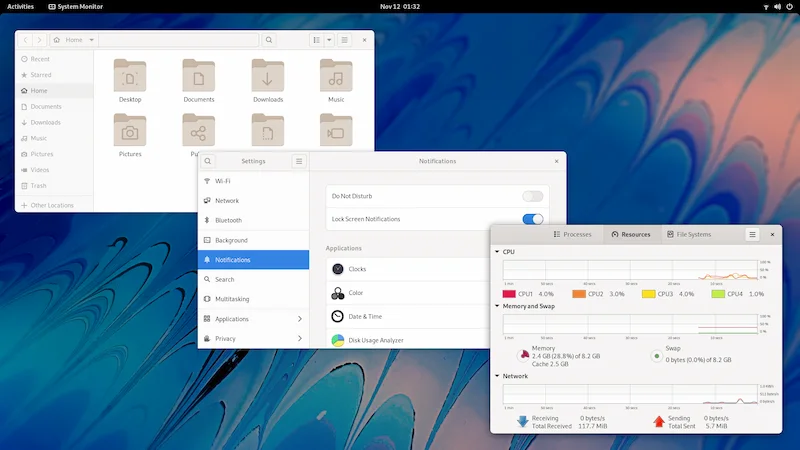
Auf der anderen Seite sieht das dunkle Design besser aus.
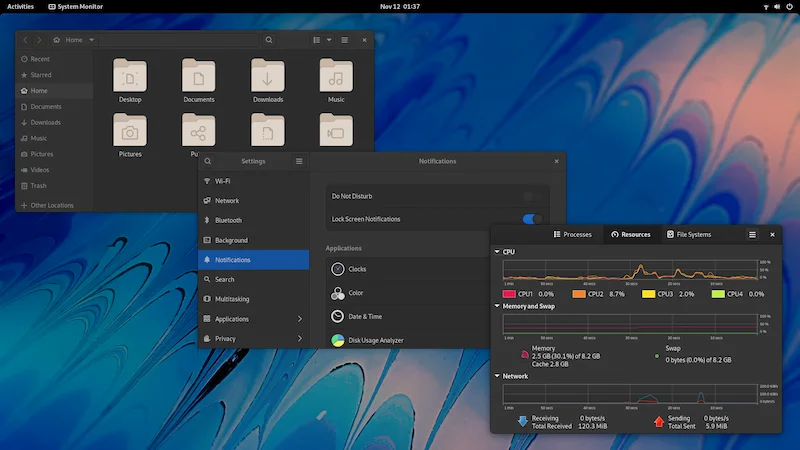
Lassen Sie mich Ihnen zeigen, wie Sie den Dunkelmodus in Fedora oder einer anderen Distribution aktivieren, die die GNOME-Desktopumgebung verwendet.
Wechseln Sie in Fedora in den dunklen Modus
In Ordnung! Ich werde die Befehlszeilenmethode teilen, weil sie schneller ist. Öffnen Sie ein Terminal und verwenden Sie diesen Befehl:
gsettings set org.gnome.desktop.interface gtk-theme Adwaita-darkDas ist es. Es war einfach, oder? Aber ich werde auch die GUI-Methode zeigen.
Da ich hauptsächlich Ubuntu verwende, ist mein Bezugspunkt immer Ubuntu. Ubuntu bietet die Möglichkeit, in den Systemeinstellungen selbst zwischen dem hellen und dunklen Design zu wechseln.
Im Vanilla-GNOME gibt es jedoch keine solchen Einstellungen. Sie müssen zuerst das GNOME Tweaks-Tool auf Fedora installieren und es dann verwenden, um die Themen zu wechseln.
Sie können entweder im Software-Center danach suchen und auf die Schaltfläche „Installieren“ klicken:
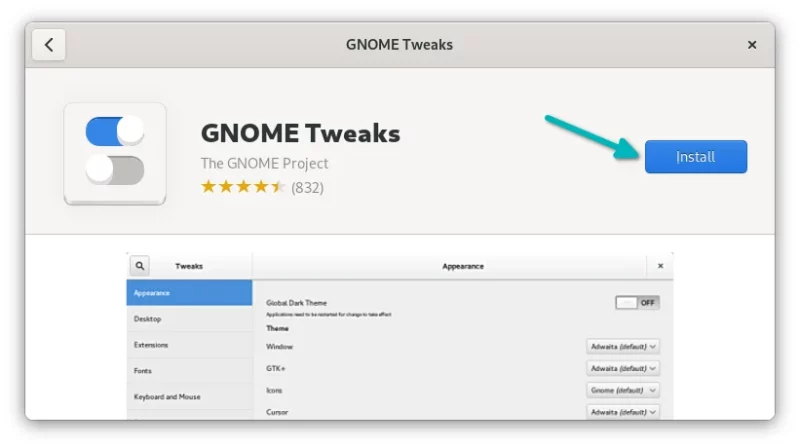
Oder Sie geben im Terminal folgenden Befehl ein:
sudo dnf install gnome-tweaksSuchen Sie nach der Installation im Systemmenü danach, indem Sie die Supertaste (Windows-Taste) drücken:
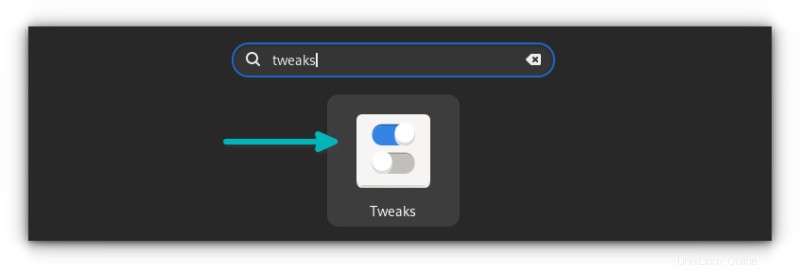
Klicken Sie auf das Erscheinungsbild Tab in der linken Seitenleiste und klicken Sie auf Anwendungen im Abschnitt Themen.
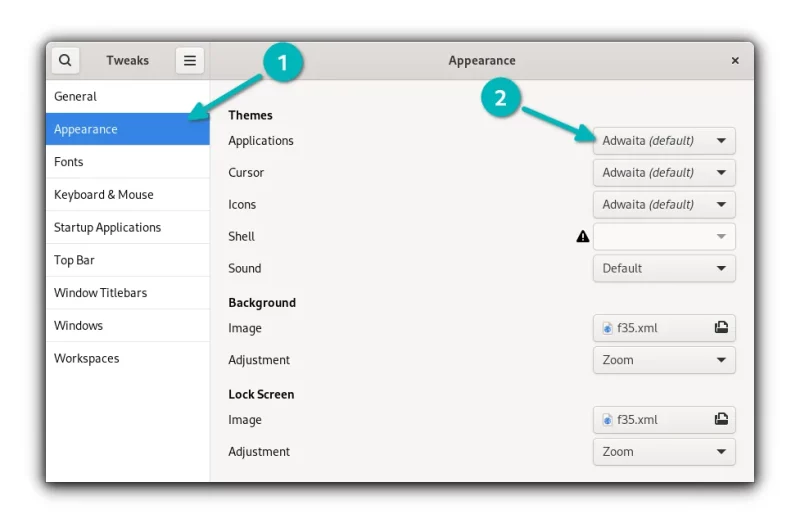
Hier sehen Sie einige verfügbare Themen. Hier sollten Sie Adwaita-dunkel auswählen. Sobald Sie es auswählen, wechselt die Anwendung zum dunklen Design.
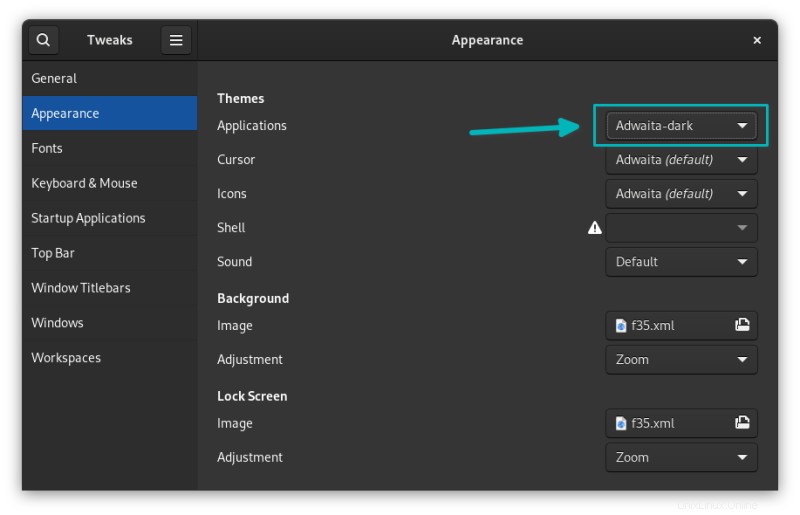
Und das ist alles, was Sie tun müssen, um in Fedora in den Dunkelmodus zu wechseln. Da die GNOME-Shell bereits ein dunkles Design verwendet, müssen Sie es nicht explizit auf den dunklen Modus einstellen. Alle Benachrichtigungen, Nachrichtenleiste usw. sind immer im Dunkelmodus.
Schlussfolgerung
Sie können verschiedene dunkle GTK-Designs finden und installieren, um Ihrem Fedora ein anderes dunkles Aussehen zu verleihen. Allerdings ist mir aufgefallen, dass nur das systemeigene Dark Theme von Webbrowsern erkannt wird.
Wenn Sie also eine Website besuchen, die basierend auf Ihrem Systemdesign automatisch den Dunkelmodus aktiviert, funktioniert sie mit Adwaita-dark, aber möglicherweise nicht mit anderen dunklen GTK-Designs.
Das ist ein sicherer Vorteil bei der Verwendung des dunklen Designs, das vom System bereitgestellt wird.
Wie Sie sehen können, ist es keine Raketenwissenschaft, den Dunkelmodus in Fedora zu aktivieren. Es geht nur darum, Dinge zu wissen und zu finden.
Genießen Sie die dunklen Farben!